तीसरे पेज से फूटर कैसे डालें। एमएस वर्ड में डबल पेज नंबरिंग
- Word 2007 में पृष्ठ संख्या कैसे दर्ज करें
- पेज नंबरिंग की व्यवस्था कैसे करें
- पहली शीट से कोई संख्या कैसे निकालें
- Word 2010 में पृष्ठों की संख्या को कैसे रखा जाए
- विधि एक।
- दूसरा तरीका।
- टाइटल पेज से नंबर कैसे निकाले
- वर्ड 2010 में पेजेशन को कैसे बदलें
- Word 2013 में पृष्ठ संख्या कैसे दर्ज करें
आपने वर्ड प्रोग्राम में आवश्यक दस्तावेज बनाया है, लेकिन आप यह नहीं जानते हैं कि इसमें पेज कैसे लिखे जाएं? फिर आप सही जगह पर आए। इस लेख में हम आपको बताएंगे कि यह कैसे किया जा सकता है।
लोकप्रिय के कई संस्करण हैं माइक्रोसॉफ्ट ऑफिस और समय-समय पर Microsoft विभिन्न पैच और ऐड-ऑन जारी करता है। हम इस बारे में बात करेंगे कि Word 2007 में पृष्ठों की संख्या कैसे तय की जाए क्योंकि इसका उपयोग किया जाता है पर्सनल कंप्यूटर दूसरों की तुलना में अधिक बार। हालांकि, यह ध्यान देने योग्य है कि के लिए माइक्रोसॉफ्ट वर्ड पृष्ठ क्रमांकन सेट करने के लिए 2010 चरण समान हैं। तो चलिए शुरू करते हैं।
आप कितनी बार Word का उपयोग करते हैं?
शीर्ष टूलबार में " सम्मिलित करें " टैब ढूंढें और उस पर क्लिक करें। अगला, टैब " हेडर और फुटर्स " ढूंढें, और इसमें - टैब "पेज नंबर "।
आपके पास एक सूची होगी। इसमें, आप अपनी पसंद के नंबर फॉर्मेट (शीर्ष पर, नीचे या पृष्ठ के मार्जिन पर, साथ ही वर्तमान स्थिति में) का चयन करें और बाएं बटन के साथ उस पर क्लिक करें। एक सूची खुलती है जिसमें आपको पेशकश की जाएगी विभिन्न प्रकार नंबरिंग।
यहाँ, सामान्य तौर पर, और सभी।
यदि आपको एक निश्चित संख्या से क्रमांकित किया जाना है, तो पहले चरणों को दोहराएं, और फिर टैब में "पृष्ठ संख्या " लाइन का चयन करें " प्रारूप पृष्ठ संख्या ..."
यदि आप वर्ड में पृष्ठों को एक विशेष प्रारूप (उदाहरण के लिए, बोल्ड या अंडरलाइन में चयन करें) में नंबर देना चाहते हैं, तो पहले तथाकथित पाद लेख संपादन मोड में प्रवेश करें, जो पेज नंबर पर डबल-क्लिक करके किया जा सकता है। आवश्यकतानुसार नंबर संपादित करें। यह प्रारूप पृष्ठों पर अन्य सभी नंबरों पर लागू किया जाएगा।
समाप्त होने पर, पृष्ठ पर (लेकिन शीर्ष लेख और पाद लेख फ़ील्ड में नहीं) या " शीर्ष लेख और पाद लेख विंडो बंद करें " विकल्प पर कहीं भी डबल-क्लिक करें ।
यदि आप चाहते हैं कि आपके दस्तावेज़ का पहला पृष्ठ क्रमांकित न हो (उदाहरण के लिए, आपको एक कवर पृष्ठ बनाने की आवश्यकता है), तो यह दो तरीकों से किया जा सकता है।
- पहला तरीका: शीर्ष पैनल में " पेज लेआउट " टैब और फिर "पेज सेटिंग्स " खोजें। निचले दाएं कोने में स्थित तीर पर क्लिक करके इस विंडो को पूर्ण दृश्य में खोलें। " पेपर सोर्स " टैब ढूंढें, और " हेडर और फ़ुटर्स को वितरित करें " अनुभाग में, "पहले पृष्ठ" के बगल में स्थित बॉक्स को चेक करें।
- दूसरी विधि: शीर्ष लेख और पाद लेख संपादन मोड जो आप पहले से ही जानते हैं, शीर्षक और पाद लेख क्षेत्र पर डबल-क्लिक करके दर्ज करें। पैनल में " विकल्प " विकल्प ढूंढें " विशेष पाद पहले पृष्ठ के लिए ”और इसे चुनें। अंत में, पाद विंडो बंद करें।
अब आप जानते हैं कि Word 2007 और 2010 में पृष्ठों की संख्या कैसे तय की जाए।
Microsoft Word - मुद्रित पाठ के साथ काम करने के लिए छात्रों, कार्यालय के कर्मचारियों और लेखकों के कार्यक्रम के अनुसार। आदत से बाहर, रूसियों ने "शब्द" शब्द का नाम छोटा कर दिया। समस्याओं में से एक है जो बिन बुलाए उपयोगकर्ताओं से उत्पन्न होती है कि कैसे पृष्ठ संख्याएं हैं।
मुझे पृष्ठों को सूचीबद्ध करने की आवश्यकता क्यों है?
- सार्थक सार बनाने के लिए,
- लंबा निबंध लिखने के लिए, निबंध,
- डिप्लोमा परियोजनाओं के पंजीकरण के लिए, शोध,
- शोध प्रबंध, वैज्ञानिक कार्यों की पूर्णता देने के लिए,
- लेखों के लेआउट के लिए
- कथा के काम में अभिविन्यास के लिए,
- किसी सुसंगत पाठ को व्यवस्थित करने के लिए।
बहुत से विद्वान और छात्र विज्ञान की देखभाल से दूर होते हैं, वे संख्याओं को हाथ से नीचे लिख देते हैं। लेकिन इसमें बहुत समय लगता है, और यहां तक कि बदसूरत भी दिखता है - अगर गलती हुई तो क्या होगा? ���्या पाठ को नए तरीके से प्रिंट करना वास्तव में आवश्यक है? परिणामस्वरूप इस छोटी सी समस्या को हल करने के लिए किस पक्ष में जाना है।
Word 2007 में पृष्ठ संख्या कैसे दर्ज करें
2007 का पुराना, परिचित और समझने वाला संस्करण दूसरों की तुलना में अधिक सामान्य है, तो चलिए इसके साथ शुरू करते हैं। पता लगाएं कि वर्ड पेज नंबरिंग में कहां: कर्सर को घुमाएं और "इन्सर्ट" टैब पर राइट माउस बटन पर क्लिक करें।
टैब के चौड़े पैनल पर, टेक्स्ट के ऊपर ग्रे बॉक्स में फैला, "पेज नंबर" बॉक्स स्थित है। वह प्रश्न में एक महत्वपूर्ण भूमिका निभाता है,% 2007 में वर्ड में% कैसे डाल सकता है। पोषित अक्षरों के साथ बॉक्स पर कर्सर ले जाने के लिए स्वतंत्र महसूस करें, दो बार क्लिक करें। यह एक ड्रॉप-डाउन मेनू में परिणाम देगा। आपकी पसंद के लिए तीन गैर-मूल विकल्प प्रस्तुत किए जाएंगे - "पृष्ठ के नीचे", "फ़ील्ड्स पर", "ऊपर"।

विकल्प "पृष्ठ संख्या हटाएं" का उद्देश्य विपरीत कार्यों को करना है - इस पंक्ति पर क्लिक करके आप Word 2007 में पृष्ठ संख्याएँ निकाल सकते हैं। उदाहरण के लिए, Word 2007 में पृष्ठ संख्याओं के मानक संस्करण - पृष्ठ के निचले भाग में चुनें।
पेज नंबरिंग की व्यवस्था कैसे करें
इससे पहले कि आपकी आँखें आवश्यक टेम्प्लेट दिखाई देंगी, ताकि उपयोगकर्ता ठीक से समझ सके कि नंबर के साथ अवरोधन कैसा दिखेगा। यह मानक काले, रंग, बड़े, एक पंक्ति के साथ हो सकता है जो इसे मुख्य पाठ से काट देता है। पैटर्न के बारे में 20। उदाहरण के लिए, एक बड़े रंग का उपयोग करें 3. कर्सर को इंगित करें, क्लिक करें।
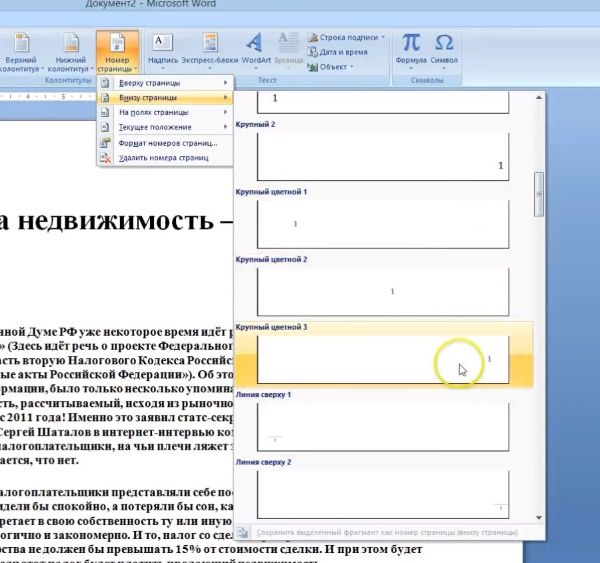
अंकन तुरंत दिखाई देता है, और इसकी उपस्थिति के साथ, डिजाइनर मेनू शीर्ष पर प्रदर्शित होता है।
आप कर सकते हैं:
- किनारों से इंडेंट
- तस्वीर, विगनेट, वॉटरमार्क पेस्ट करें
- पहले पृष्ठ से हस्ताक्षर हटा दें, आदि।
पहली शीट से कोई संख्या कैसे निकालें
दो क्लिक में समस्या हल हो जाती है, जैसे कि वर्ड में, पहले पेज को नंबर न दें। मेनू "डिजाइनर" वाक्यांश "विशेष पहले पृष्ठ पाद लेख" में खोजें। वहां एक टिक लगाओ और अपने युगांतरकारी काम के सुंदर डिजाइन का आनंद लो - चाहे वह एक छात्र का निबंध हो या आपके लेखकीय की एक विडंबनापूर्ण कहानी।
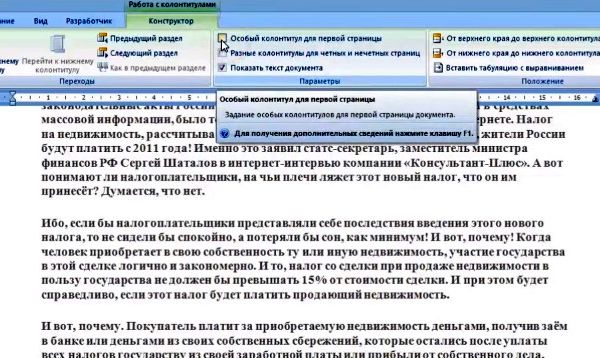
Word 2007 में पेज नंबरिंग को साफ़ करने के लिए, आप पहले "डिज़ाइनर" लाइन पर क्लिक करके "पेज नंबर" और फिर "डिलीट पेज नंबर" पर क्लिक कर सकते हैं।
Word 2010 में पृष्ठों की संख्या को कैसे रखा जाए
वर्ड 2010 एक मुश्किल कार्यक्रम है, क्योंकि यह पाठ को कभी-कभी खुले प्रारूप में नहीं बचाता है। docx। उपयोगी सॉफ़्टवेयर में "हाइलाइट्स" का एक बहुत कुछ है। तो, Word 2010 में पृष्ठों की संख्या को दो तरीके हैं।
विधि एक।
परंपरागत रूप से, हम यह पता लगाना शुरू करते हैं कि मेनू टैब ब्राउज़ करके Word 2010 के पृष्ठों को कैसे संख्याबद्ध किया जाए। "सम्मिलित करें" ढूंढें (बाईं ओर "मुख्य" टैब के निकट), उस पर क्लिक करें।
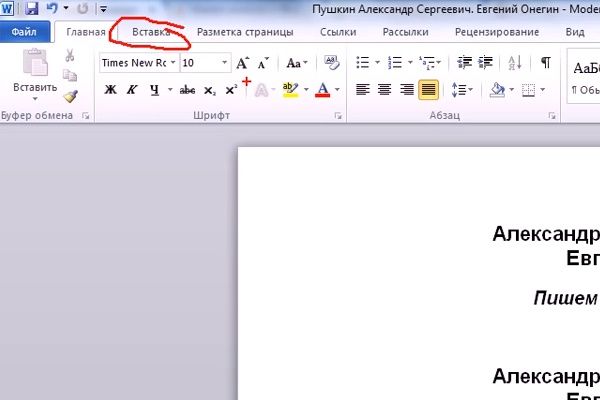
वर्ण "पृष्ठ संख्या" के साथ वर्ग का पता लगाएं। पर क्लिक करें। एक परिचित पैनल बाहर गिर जाएगा - नीचे देखें, कौन सा। टेम्प्लेट का चुनाव पारंपरिक रूप से आपका है। प्रपत्र - ठीक उसी तरह जैसे 2007 के वर्ड में।

Word 2010 में पृष्ठों की संख्या की समस्या को सफलतापूर्वक हल किया गया है।
दूसरा तरीका।
यह तकनीक भी सरल है। खेतों को देखें दस्तावेज़ खोलें ? बेतरतीब ढंग से चयनित पृष्ठ के निचले भाग पर क्लिक करें जहाँ आप वर्ड में पृष्ठों को क्रमांकित करने जा रहे थे। एक जैबर प्लस "पाद" लेबल दिखाई देता है।
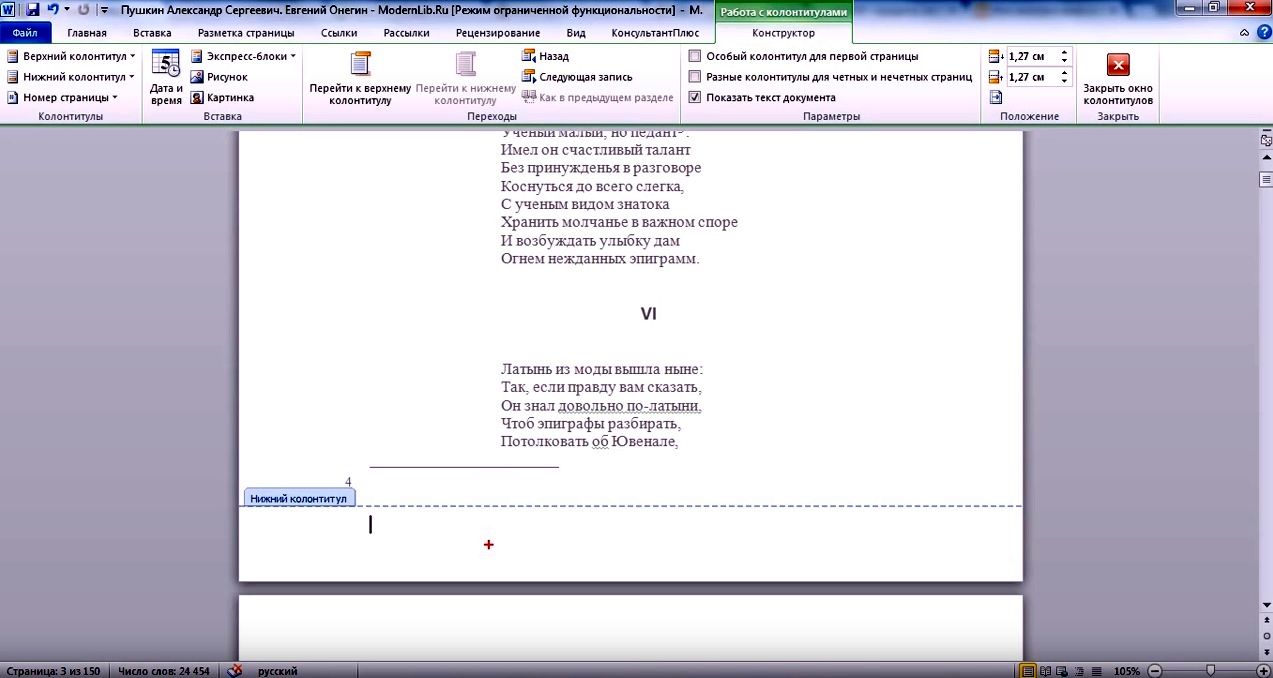
इस बीच, एक ही समय में, उपयोगी मेनू शीर्ष पर प्रदर्शित किया जाएगा।
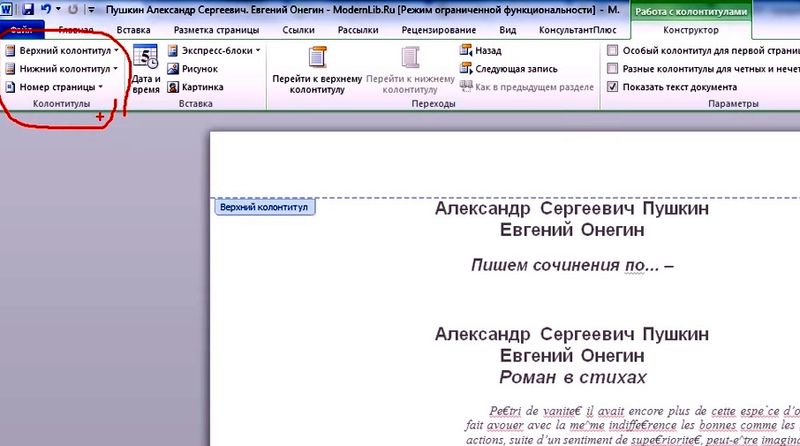
फिर बटन "पेज नंबर" चुनें। इस पर डबल क्लिक करें। फिर आप जिस लाइन को पसंद करते हैं, उस पर क्लिक करके वर्ड में नंबर पेजों को चुनें - ऊपर, नीचे या साइड में।
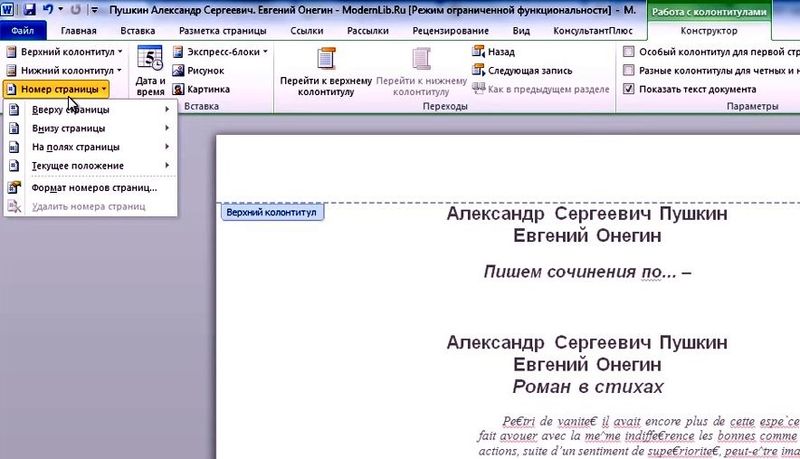
मॉनिटर पर आपको परिवर्तन दिखाई देंगे। "डिज़ाइनर" टैब अपने आप खुल जाएगा, जहाँ आप कार्य करना जारी रखेंगे। प्रस्तावित योजना के लिए एक टेम्पलेट का चयन करें।
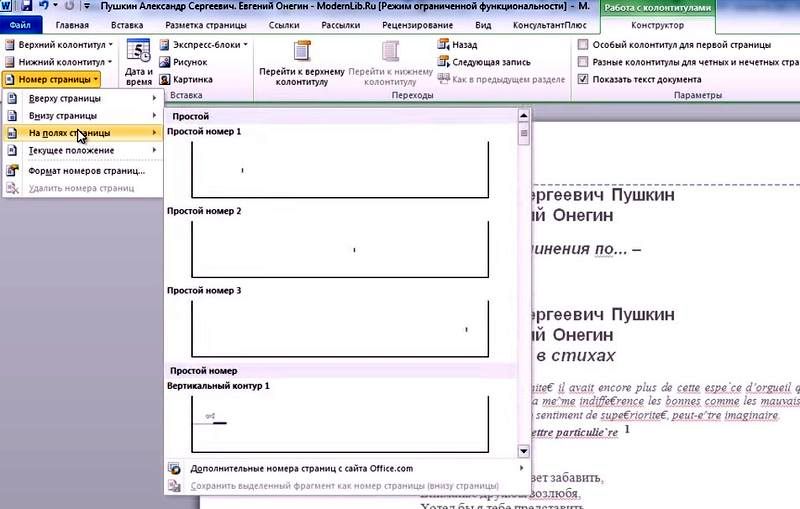
सब कुछ, आप स्वचालित रूप से वर्ड में पेज नंबर को प्रबंधित करने में कामयाब रहे।
टाइटल पेज से नंबर कैसे निकाले
मेनू "डिज़ाइनर" के 2010 संस्करण में, जो कि पाद लेख पर क्लिक करने के बाद शीर्ष पर दिखाई देता है, टिक्स के लिए खाली बक्से हैं। "पहले पृष्ठ के विशेष पाद लेख" का चयन करें, माउस पर क्लिक करके वहाँ एक टिक लगाएं, और "एक" के साथ शीर्षक पृष्ठ चला जाएगा। लेकिन यह दूसरी शीट पर दिखाई देगा।
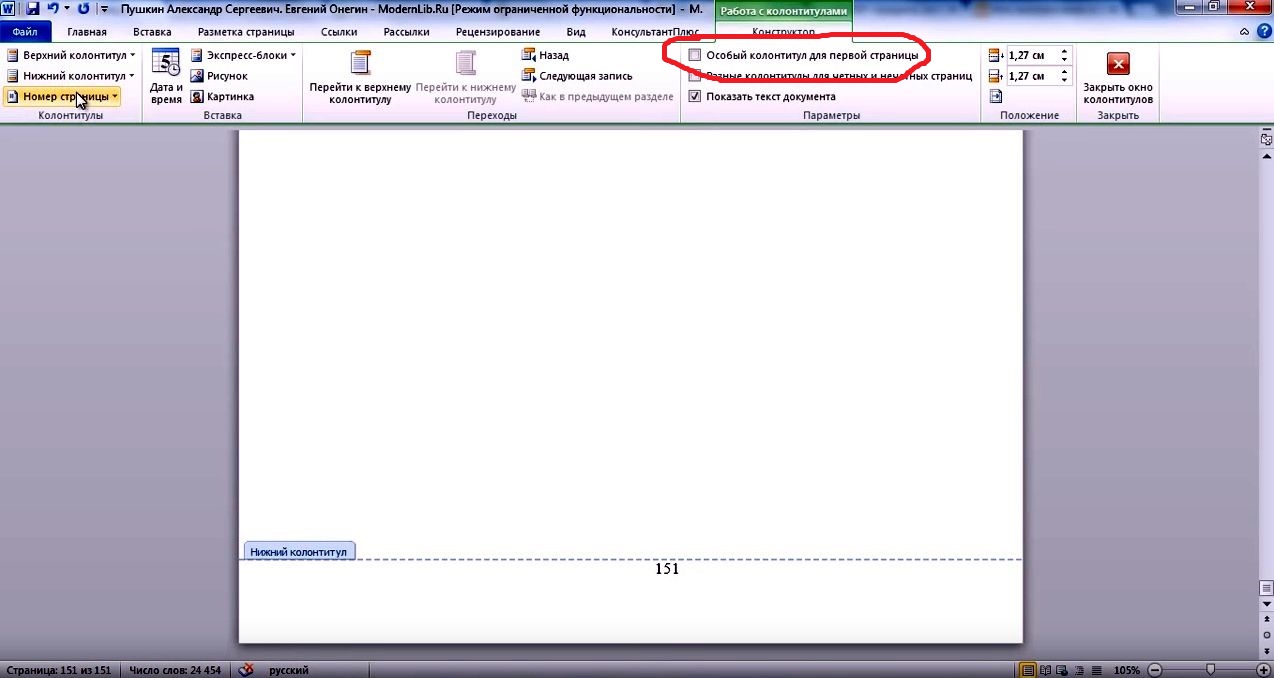
वर्ड 2010 में पेजेशन को कैसे बदलें
जब पाठ का एक अंश अलग से प्रिंट करने के लिए आवश्यक होता है, और यह शुरुआत से बहुत दूर है, तो Word 2010 का एक विशेष विकल्प होगा। पहले से उपयोग किए गए "कंस्ट्रक्टर" में "स्वरूप पृष्ठ संख्या" चुनें।
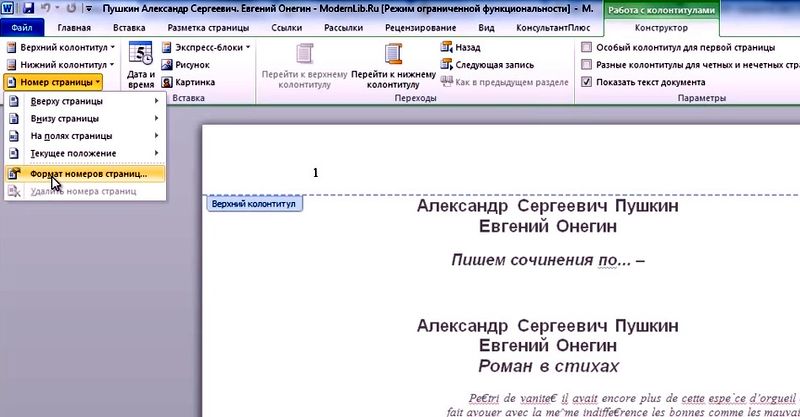
क्लिक करने के बाद, पॉप-अप विंडो देखें। वाक्यांश के साथ प्रेरित कर्सर के साथ एक बिंदु रखें "के साथ शुरू"। और उस नंबर को डायल करें जिसके साथ, आपकी राय में, वर्ड में पेजिनेशन करना आवश्यक है।
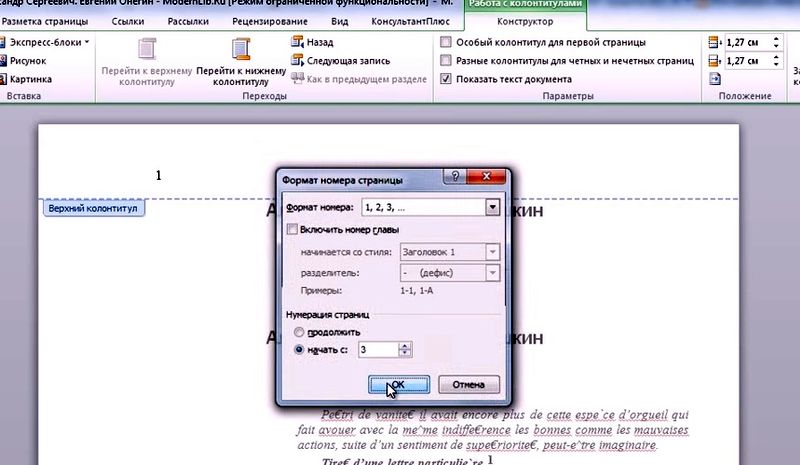
आपके द्वारा निर्दिष्ट संख्यात्मक वर्ण वहीं दिखाई देंगे।
वर्ड में पेजेशन को हटाने की आवश्यकता है?
समाधान: बटन "हेडर और फ़ुटर के साथ काम करना", फिर "डिज़ाइनर", फिर "पेज नंबर", और अंत में - "नंबर हटाएं"।
Word 2013 में पृष्ठ संख्या कैसे दर्ज करें
संस्करण 2013 संक्षिप्त लगता है। बहुत सारी खाली जगह है, यह टैब से निपटने के लिए जल्दी से नेविगेट करने में मदद करता है। वर्ड 2013 में पेजेशन करने के लिए, टैब "इंसर्ट" को खोजने के लिए विस्तारित दस्तावेज़ के साथ यह आवश्यक है।
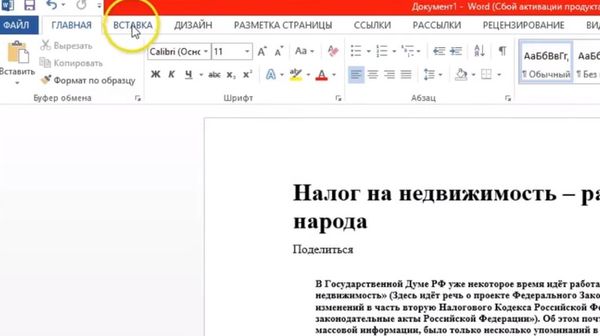
विस्तारित पूर्ण मेनू में "सम्मिलित करें" "पृष्ठ संख्या" ढूंढें। चादरों पर हस्ताक्षर की नियुक्ति के विशिष्ट रूपों पर क्लिक करें और देखें।
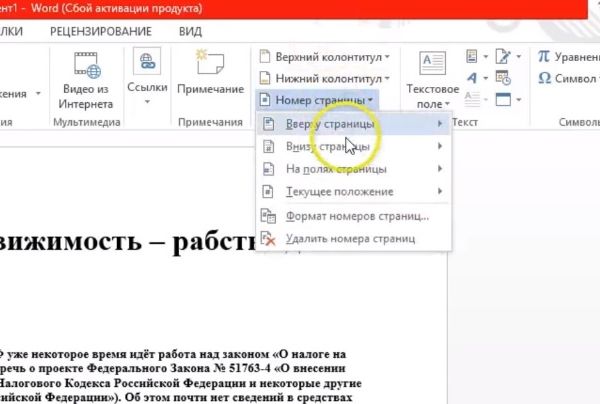
एक बार फिर तीर की तर्ज पर क्लिक करें। एक टेम्प्लेट चुनें जो वर्ड में पेजों को स्वचालित रूप से नंबर करने की अनुमति देगा।
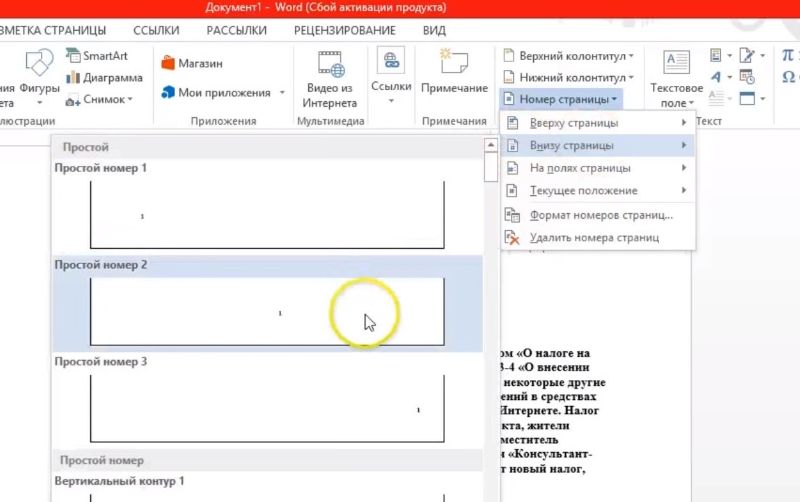
ध्यान दें कि वर्ड 2013 में पेजेशन अधिक दिलचस्प है। इसलिए, जब आप एक नंबर पर क्लिक करते हैं, तो एक छोटा सा सॉकेट तुरंत पॉप अप हो जाता है जिसमें आप फ़ॉन्ट, उसी tsiferka का रंग बदल सकते हैं।

नीचे दिए गए पाद लेख पर क्लिक करके शीर्षक पृष्ठ से संख्याएँ निकालें, फिर "डिज़ाइनर" मेनू पर जाएँ, और वहाँ आपको "विशेष प्रथम पृष्ठ पाद लेख" मिलेगा।
Tsiferok की पूर्ण अनुपस्थिति आसानी से एक शब्द में पृष्ठांकन को हटाने के लिए एक तकनीक प्रदान करेगी:
- प्रतीक पर क्लिक करें - शीट का संख्यात्मक पदनाम।
- इसे बैकस्पेस बटन से हटाएं।
- वोइला - नंबर गायब हो गए हैं।

आप 2013 के संस्करण में पृष्ठों के डिजिटल पदनाम को बदल सकते हैं, जो अपरिहार्य "डिजाइनर" पर निर्भर है। वहां, "पेज नंबर" पर क्लिक करके, प्रारूप का चयन करें और पॉप-अप विंडो में "शुरू करें" बॉक्स को चेक करें।
जैसा कि आप देख सकते हैं, चादरों पर स्पेसर संख्याओं के बारे में विशेष रूप से मुश्किल नहीं है। और यह श्रमसाध्य प्रक्रिया को मैन्युअल रूप से पूरा करने के लिए आवश्यक नहीं है। आपकी सुविधा के लिए, डेवलपर्स ने पहले से ही कई उपयोगी विकल्प प्रदान किए हैं जिनके साथ अर्ध-स्वचालित मोड में समस्याओं की एक विस्तृत श्रृंखला को हल किया जा सकता है। आपको केवल माउस के कुछ क्लिक की आवश्यकता है।
एमएस वर्ड 2007, 2010 और उच्चतर का उपयोग करते समय लेख प्रासंगिक है।
हाल ही में, मुझे Word दस्तावेज़ में डबल पेज नंबरिंग की समस्या का सामना करना पड़ा, जब अंत-टू-एंड नंबरिंग पाद लेख में है, और अनुभाग द्वारा आंतरिक क्रमांकन ऊपरी पाद लेख में है। मैंने इसे सही ढंग से / जल्दी / बेहतर तरीके से करने के लिए बहुत सारी युक्तियां पढ़ीं, लेकिन अंत में मुझे एक सरल एल्गोरिथ्म के साथ आने से पहले अपनी बाहों को खोलना पड़ा।
1. दस्तावेज़ को अनुभागों में विभाजित किया जाना चाहिए;
2. प्रत्येक अनुभाग में, शीर्ष लेख और पाद लेख फ़ील्ड पर जाएं (उस स्थिति में जब आपके पास शीर्ष पर कोई निरंतर क्रमांकन नहीं है) और "पिछले अनुभाग में" विकल्प को अनचेक करें;
3. बनाओ नंबरिंग के माध्यम से पाद लेख में पूरे दस्तावेज के लिए;
4. फिर पहले पृष्ठ पर प्रत्येक खंड में वह सूत्र दर्ज करें जिसके द्वारा उपधारा पृष्ठ निर्धारित किया जाएगा।
जैसा कि आप देख सकते हैं, सब कुछ सरल है। अब मैं आपको और बताऊंगा।
1. दस्तावेज़ में पहली उपधारा की शुरुआत खोजें, जो स्वयं की संख्या को मानती है। इस स्थान पर, सामान्य पृष्ठ विराम के बजाय, आपको निम्न कार्य करने की आवश्यकता है: मेनू विकल्प का चयन करें पृष्ठ लेआउट -> पृष्ठ सेटिंग्स -> ब्रेक्स -> अनुभाग ब्रेक -> वर्तमान पृष्ठ अब आपने एक नए अनुभाग की शुरुआत निर्धारित की है।
2. एक ही पृष्ठ पर, हेडर पर डबल-क्लिक करें और वर्ड मेन मेनू में हम कन्स्ट्रक्टर -> ट्रांज़िशन पाते हैं , पिछले सेक्शन में अस को क्लिक करें (इस विकल्प को अक्षम करें) । क्योंकि प्रत्येक उपधारा में शीर्ष क्रम अलग होगा।
सभी उपखंडों के लिए चरण 1 और 2 दोहराएं।
3. पाद लेख में पूरे दस्तावेज़ के लिए एक निरंतर नंबरिंग करें। पाद लेख पर डबल क्लिक करें, मेनू आइटम का चयन करें पृष्ठ संख्या -> पृष्ठ के शीर्ष पर, जिस नंबर शैली को आप पसंद करते हैं, उसे चिह्नित करें, फिर पृष्ठ संख्या -> पृष्ठ संख्या प्रारूप पर जाएं और अरबी अंकों का चयन करें।
यदि आपके पास पहला शीर्षक पृष्ठ है और इसे नंबरिंग में ध्यान में रखा जाना चाहिए, लेकिन क्रमांकित नहीं है, तो हम खुद को इस पर रखते हैं और पाद पर बाईं माउस बटन को डबल-क्लिक करते हैं, मेनू आइटम डिज़ाइनर पर क्लिक करें -> विकल्प -> पहले पृष्ठ के लिए विशेष पाद। सी फ़ुटबाल समाप्त कर दिया है।
4. पहले उपप्रकार के पहले पृष्ठ पर जाएं, चरण 3। अब हमारे पास शीर्ष और तल पर एक ही पृष्ठ संख्या है, और यदि आप शीर्ष पर "एन-वें पृष्ठ से शुरू" क्रमांकन का आदेश देते हैं, तो स्वचालित रूप से केवल अनुभाग क्रमांक तल पर होगा। , लेकिन के माध्यम से नहीं। इसलिए, हमें निम्नानुसार आगे बढ़ना चाहिए: हैडर आपके पास खुला है, अब कुंजी संयोजन Alt + F9 दबाएं , पेज नंबर के स्थान पर {PAGE \ * MERGEFORMAL} दिखाई देना चाहिए। इस शिलालेख को आपकी ज़रूरत के सूत्र में बदलना होगा। उदाहरण के लिए, यदि मेरा निर्वाह पूरे दस्तावेज़ के 13 वें पृष्ठ से शुरू होता है, तो सूत्र इस तरह दिखाई देगा: {= {PAGE \ * MERGEFORMAT} -12}। यहां एक चेतावनी है: मैन्युअल रूप से घुंघराले ब्रैकेट टाइप न करें, वे तब दिखाई देते हैं जब आप एक चर का चयन करते हैं और Ctrl + F9 दबाते हैं। सूत्र संपादित करें, और अब Alt + F9 फिर से दबाएं और आपको जिस नंबर की आवश्यकता है उसे प्राप्त करें।
?�्या पाठ को नए तरीके से प्रिंट करना वास्तव में आवश्यक है?